Wie man Musik vom iPod Nano auf den Computer überträgt
Feb 25, 2025 • Filed to: Datenübertragung auf das iPhone • Proven solutions

Es gibt so viele Gründe, warum man Musik vom iPod Nano auf den Computer oder Mac übertragen muss. Meistens stehen Menschen vor einem Speicherproblem, deshalb müssen sie Musik vom iPod Nano auf den Computer übertragen. Wie wir alle wissen, dass der iPod Nano mit kleinem Speicherplatz ausgestattet ist, so dass Benutzer nicht mehr Musikdateien hinzufügen können, sobald der Speicher voll ist. In diesem Zustand müssen sie also Musik auf den Computer oder Mac übertragen, um alte Musikdateien zu sichern und neue aktualisierte Songs zum iPod Nano hinzuzufügen. Ein Grund dafür ist, dass der Computer abgestürzt ist und du Musik auf einem neuen Computer speichern oder die iTunes-Mediathek auf einem neuen Computer neu aufbauen möchtest oder du einige gute neue Songs auf deinem Freund iPod gefunden hast und du sie zu deinem iPod Nano hinzufügen möchtest, aber nicht genug Platz darin hast. Aber es ist nicht einfach, iPod Nano Musik auf Computer oder Mac zu kopieren. Sie benötigen andere Drittanbietersoftware, anstatt iTunes zu verwenden, um Musik auf den Computer zu übertragen.
Teil 1. Musik vom iPod Nano auf Computer/Mac mit dr.fone - Telefon-Verwaltung (iOS) übertragen
Aus den oben genannten Gründen der Übertragung von Musik vom iPod Nano auf den Computer, ist Wondershare dr.fone - Telefon-Verwaltung (iOS) die beste Lösung, da es jede einzelne Musikdatei vollständig auf den Computer oder Mac übertragen kann, ohne ein einziges Byte Musik zu verlieren. dr.fone - Telefon-Verwaltung (iOS) gibt es sowohl für Windows als auch für Mac. Während Sie Windows PC verwenden, können Sie Windows Version herunterladen und Musik vom iPod Nano auf den Computer übertragen oder während Sie Mac verwenden, können Sie Mac Version von dr.fone - Telefon-Verwaltung (iOS) herunterladen und Musik vom iPod Nano auf den Mac übertragen. dr.fone - Telefon-Verwaltung (iOS) kann alle Arten von Dateien vom iPod Shuffle, iPod Nano, iPod Classic und iPod Touch auf den Computer oder Mac übertragen. Mit ihm können Sie ganz einfach Songs auf dem iPod auf Ihren PC übertragen.

dr.fone - Telefon-Verwaltung (iOS)
Übertragen von Musik vom iPod Nano auf Computer/Mac
- Übertragen, verwalten, exportieren und importieren Sie Ihre Musik, Fotos, Videos, Kontakte, SMS, Apps usw.
- Sichern Sie Ihre Musik, Fotos, Videos, Kontakte, SMS, Apps usw. auf dem Computer und stellen Sie sie einfach wieder her.
- Übertragen Sie Musik, Fotos, Videos, Kontakte, Nachrichten usw. von einem Smartphone auf ein anderes.
- Übertragen Sie Mediendateien zwischen iOS-Geräten und iTunes.
- Unterstützt alle iPhone, iPad und iPod touch Modelle mit allen iOS Versionen.
So übertragen Sie Musik vom iPod auf den Windows-PC
Zuerst besprechen wir über die Übertragung von Musik vom iPod Nano auf Windows PC. Später werden wir über die Übertragung auf Mac diskutieren.
Schritt 1. Laden Sie dr.fone - Telefon-Verwaltung (iOS) herunter und installieren Sie es auf Ihrem Computer und starten Sie es. Verbinden Sie den iPod Nano über ein USB-Kabel mit dem Computer und wählen Sie dann "Telefon-Verwaltung". Das iPod zu PC Musik Telefon-Verwaltung Tool erkennt und zeigt den iPod auf dem Startbildschirm an.

Schritt 2. Klicken Sie auf Musik und warten Sie, bis das iPod Telefon-Verwaltung Tool die Musik Ihres iPod Nano lädt. Sobald die Musik geladen ist, wählen Sie die Musik aus, die Sie auf den PC exportieren möchten. Nach der Auswahl der Musik Klicken Sie auf die Schaltfläche Export und wählen Sie die Option Exportieren zum PC.
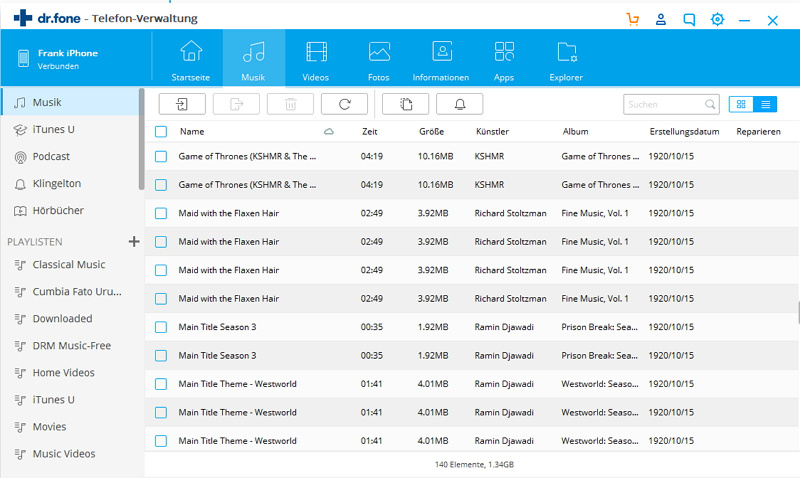
Schritt 3. Wählen Sie nun den Ordner in diesem geöffneten Menü aus, in dem Sie Musik vom iPod Nano auf den Computer exportieren möchten, und klicken Sie auf OK. Nach dem Anklicken der OK-Taste exportiert dr.fone - Telefon-Verwaltung (iOS) alle ausgewählten Musikdateien in den Zielordner.

So exportieren Sie Musik vom iPod auf den Mac
Jetzt werden wir über die Übertragung von Musik vom iPod auf den Mac diskutieren.
Schritt 1. Laden Sie die Mac-Version des dr.fone - Telefon-Verwaltung (iOS) Tools herunter und installieren Sie es auf Ihrem Computer. Einmal installiert, starten Sie es und schließen Sie den iPod Nano über ein USB-Kabel an Ihren Mac an. dr.fone - Telefon-Verwaltung (iOS) zeigt Ihren iPod Nano jetzt auf dem Startbildschirm der dr.fone - Telefon-Verwaltung (iOS) Schnittstelle an.
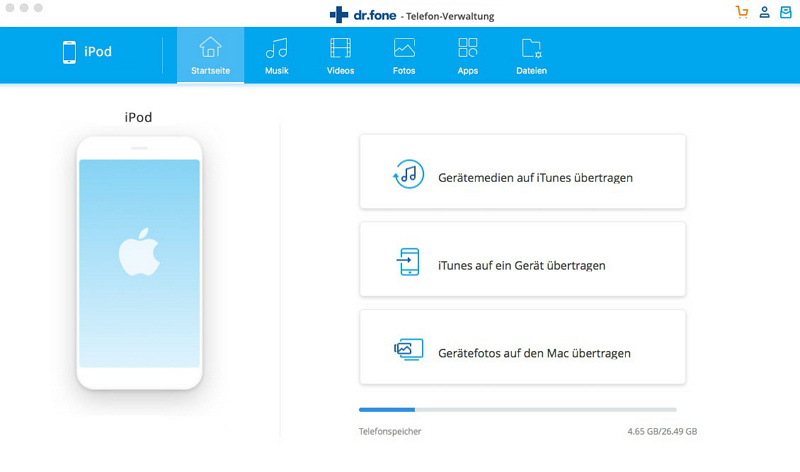
Schritt 2. Sobald der iPod Nano erkannt wurde, können Sie jetzt Musik auf den Mac übertragen. Klicken Sie oben auf die Registerkarte Musik und lassen Sie dr.fone - Telefon-Verwaltung (iOS) iPod Nano Musikdateien laden. Nach dem Laden auf der linken Seite der Benutzeroberfläche klicken Sie auf Musik und dann mit der rechten Maustaste auf die ausgewählten Musikdateien. Klicken Sie auf Auf Mac exportieren, um Musik vom iPod auf den Mac zu übertragen.
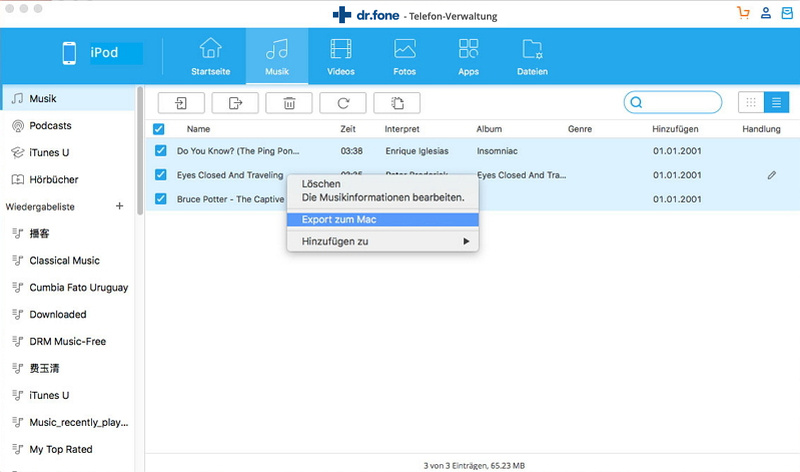
Teil 2. So übertragen Sie Musik vom iPod auf den Computer mit iTunes
iTunes ermöglicht es auch Mac- und Windows-Benutzern, Musik vom iPod Nano auf den Computer oder Mac zu übertragen. Um Musik mit iTunes zu übertragen, müssen Sie einige Änderungen vornehmen und bereit sein, einem langen Verfahren zu folgen. Sie können die folgende Vorgehensweise befolgen, um Musik vom iPod Nano auf den Computer oder Mac zu übertragen.
Schritt 1 Laden Sie die neueste Version von iTunes herunter und installieren Sie sie auf Ihrem Computer. Nach der Installation starten und verbinden Sie den iPod Nano mit dem Computer über das USB-Kabel und warten Sie einige Zeit, bis iTunes Ihr Gerät anzeigt. Sie können das angeschlossene Gerät oben unten in der Menüleiste sehen.

Schritt 2 Sobald Ihr Gerät angeschlossen ist, klicken Sie auf iPod Nano und gehen Sie zur Übersichtsseite. Scrollen Sie hier nach unten und finden Sie die Option "Enable Disk Usage" und überprüfen Sie sie. Klicken Sie auf die Schaltfläche Jetzt anwenden, die sich unten rechts auf der iTunes-Oberfläche befindet.
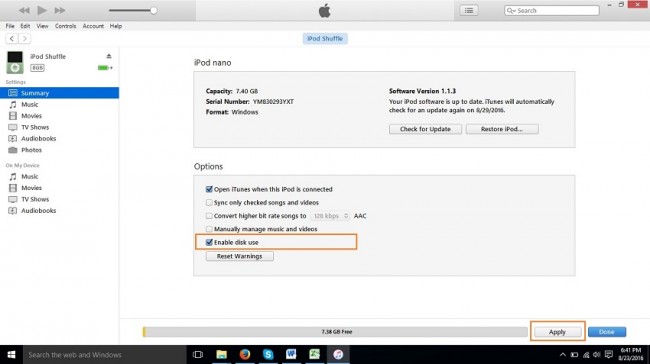
Schritt 3 Jetzt können Sie den iPod in meinem Computer auf Ihren Fenstern sehen. Ohne das Kontrollkästchen Festplattenverwendung aktivieren zu aktivieren, können Sie den iPod in meinem Computer nicht als Wechsellaufwerk sehen.
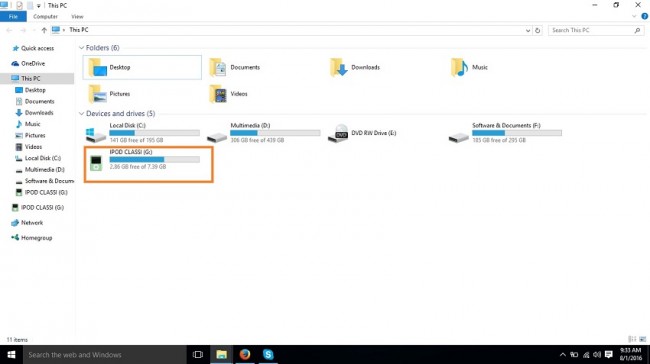
Schritt 4 Jetzt müssen Sie versteckte Elemente anzeigen, denn im iPod sind Musikdateien versteckt, wenn Sie sie als Wechsellaufwerk verwenden. Klicken Sie auf die Registerkarte Ansicht und aktivieren Sie "Ausgeblendete Elemente".
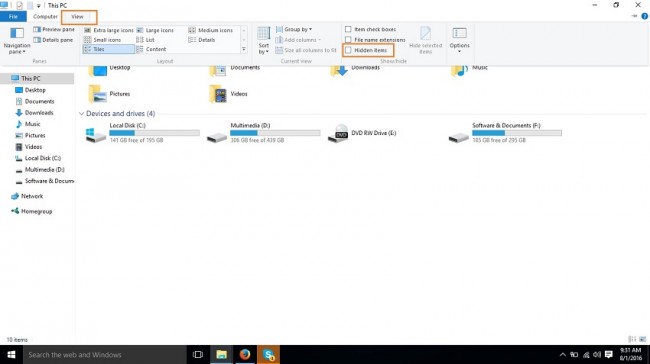
Schritt 5 Doppelklicken Sie nun auf den iPod und öffnen Sie ihn. Sobald Sie eingegeben sind, gehen Sie zum Pfad iPod Steuerung > Musik. Sie werden hier viele verschiedene Ordner sehen. Jetzt müssen Sie nach Songs suchen, die Sie auf den Computer übertragen möchten. Sobald Sie sie gefunden haben, kopieren Sie sie und fügen Sie sie in den anderen Ordner auf Ihrem Computer ein, um sie zu sichern.
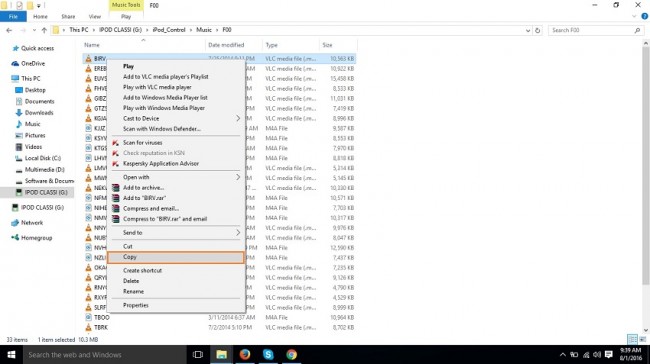
Teil 3. Tipps zur iPod Musikübertragung
Beide iTunes-Versionen sind gleich.
Wenn Sie Windows verwenden und zum ersten Mal iTunes verwenden, dann müssen Sie wissen, dass die Option von Windows und Mac-Gerät iTunes beide gleich sind. So können Sie iTunes auch auf dem Mac problemlos verwenden.
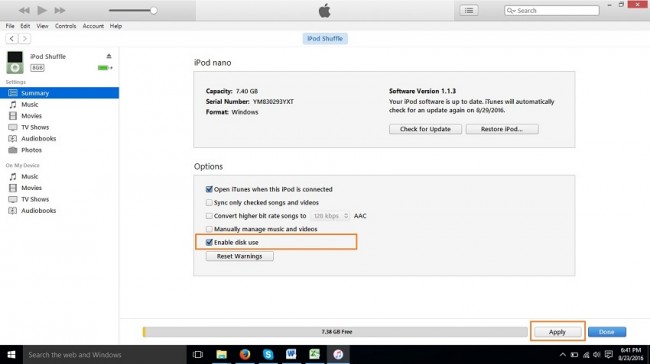
Tipp 2 Übertragen Sie iPod Musik direkt auf den Computer.
Die Übertragung von Musik vom iPod Nano auf den Computer oder Mac ist wirklich ein sehr langwieriger Prozess, während Sie iTunes verwenden, um sie zu übertragen. Wenn Sie diesem langen Prozess nicht folgen wollen, dann wählen Sie Wondershare dr.fone - Telefon-Verwaltung (iOS). Wondershare dr.fone - Telefon-Verwaltung (iOS) ist wirklich eine sehr einfache und leicht verständliche Möglichkeit für jeden, Musik vom iPod Nano auf Computer oder Mac zu übertragen.

Übertragen

Allrounder-Lösung für Smartphone






















Julia Becker
staff Editor